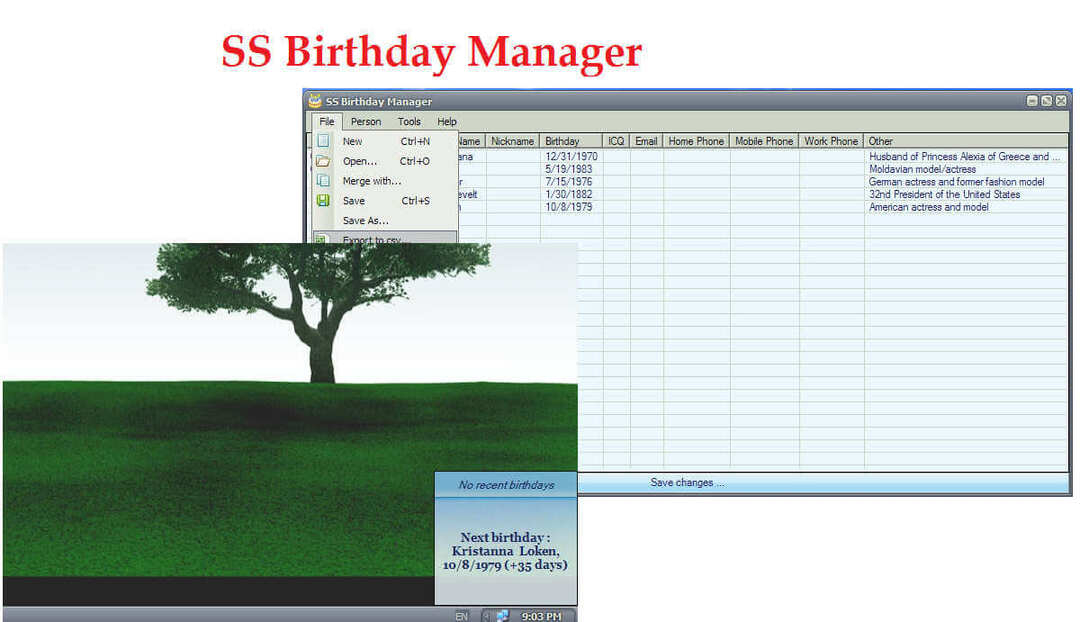აპარატიდან დისტანციურ სერვერთან დაკავშირება ჩვეულებრივ ძალიან შეუფერხებლად მუშაობს. მაგრამ, ზოგჯერ შეიძლება ნახოთ ეს შემაშფოთებელი შეცდომის შეტყობინება თქვენს ეკრანზე, რომელიც ამბობს:მოხდა RDP ავთენტიფიკაციის შეცდომა - მოთხოვნილი ფუნქცია არ არის მხარდაჭერილი“. თუ თქვენ ახლახან განაახლეთ თქვენი სისტემა, ეს შეცდომა შეიძლება თქვენს წინაშე გამოჩნდეს. მიჰყევით ამ მარტივ გამოსწორებებს ამ პრობლემის სწრაფად მოსაგვარებლად.
შესწორება 1 – ჩართეთ Encryption Oracle Remediation პოლიტიკა
თქვენ უნდა ამოქმედოთ ეს პოლიტიკა დისტანციური დესკოპის კლიენტის აპარატზე.
1. თავდაპირველად დააჭირეთ Windows გასაღები + R გასაღებები ერთად.
2. შემდეგ ჩაწერეთ „gpedit.msc” და დაარტყა შედი.

3. როდესაც ადგილობრივი ჯგუფის პოლიტიკის რედაქტორი იხსნება, გადადით ამ განყოფილებაში –
კომპიუტერის კონფიგურაცია > ადმინისტრაციული შაბლონები > სისტემა > რწმუნებათა სიგელების დელეგაცია
4. მარჯვენა მხარეს, ორმაგი დაწკაპუნებით ზე "დაშიფვრა Oracle Remediation”პოლიტიკა.

5. ამის შემდეგ, დააყენეთ ეს პოლიტიკის პარამეტრი "ჩართულია“.
6. შემდეგ დააწკაპუნეთ "დაცვის დონეზე:" და აირჩიეთ "დაუცველი“.

7. და ბოლოს, შეეხეთ "მიმართეთ"და "კარგი“.

დახურეთ ადგილობრივი ჯგუფის პოლიტიკის რედაქტორის ეკრანი. შემდეგ, რესტარტი თქვენი სისტემა.
ახლა სცადეთ კიდევ ერთხელ დაკავშირება RDP სერვერთან. თუ ეს არ გამოდგება, გადადით შემდეგ გამოსწორებაზე.
ᲨᲔᲜᲘᲨᲕᲜᲐ –
თუ იყენებთ Windows Home ვერსიას, თქვენ ვერ შეცვლით თქვენს სისტემაში არსებულ პოლიტიკას. ასე რომ, ამის ნაცვლად, მიჰყევით ამ ინსტრუქციებს.
1. თავდაპირველად დააჭირეთ საძიებო ველს და ჩაწერეთ „cmd“.
2. შემდეგი, დააწკაპუნეთ მარჯვენა ღილაკით "ბრძანების ხაზი”და შეეხეთ”Ადმინისტრატორის სახელით გაშვება“.

3. ახლა, კოპირება ეს კოდი აქედან და პასტა ის ტერმინალში და მოხვდა შედი.
reg დაამატეთ "HKLM\Software\Microsoft\Windows\CurrentVersion\Policies\System\CredSSP\Parameters" /f /v AllowEncryptionOracle /t REG_DWORD /d 2

ეს შეცვლის რეესტრს თქვენს სისტემაში უბრალოდ კონკრეტული მნიშვნელობის შეცვლით.
ამის შემდეგ დახურეთ Command Prompt ტერმინალი და რესტარტი თქვენი სისტემა.
სისტემის გადატვირთვისას სცადეთ RDP-თან დაკავშირება კიდევ ერთხელ.
შესწორება 2 – გამორთეთ NLA დისტანციურ სამუშაო მაგიდაზე
თქვენ უნდა წაშალოთ ქსელის დონის ავთენტიფიკაციის მოთხოვნა დისტანციური დესკტოპის კავშირიდან.
1. თავდაპირველად დააჭირეთ Windows გასაღები + R გასაღებები ერთად.
2. შემდეგ ჩაწერეთ „sysdm.cpl”და დააწკაპუნეთ ”კარგი“.

3. როდესაც გამოჩნდება სისტემის თვისებების ფანჯარა, შეეხეთ "დისტანციური” განყოფილება.
4. ახლა, მოხსენით მონიშვნა "დაუშვით კავშირები მხოლოდ კომპიუტერებიდან, რომლებსაც აქვთ დისტანციური სამუშაო მაგიდა ქსელის დონის ავთენტიფიკაციით (რეკომენდებულია)“.
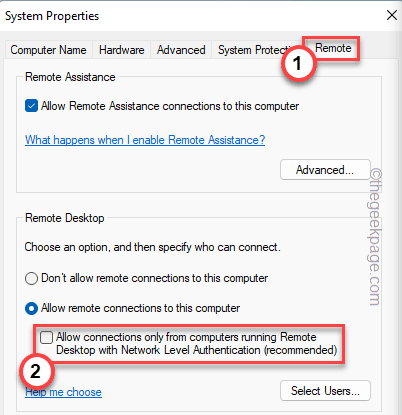
5. ამის შემდეგ, დააჭირეთ "მიმართეთ"და "კარგი” ამ ცვლილებების შესანახად.
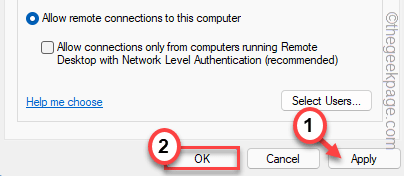
და ბოლოს, შეეცადეთ დააკავშიროთ RDP კლიენტი დისტანციურ სერვერთან. ეს მოაგვარებს თქვენს წინაშე არსებულ პრობლემას.